Jubileumsoppdateringen for Windows 10 er klar for nedlasting. Microsoft skyver ut jubileumsoppdateringen til over 350 millioner datamaskiner som kjører Windows 10.
Det er et par måter der ute for å installere Windows 10 Anniversary Update. Du kan enten installere jubileumsoppdatering via Windows Update, bruk Media Creation Tool for å få jubileumsoppdatering akkurat nå, eller last ned Windows 10 med jubileumsoppdatering ISO og utfør deretter en ren installasjon.
Windows 10 Update Assistant
I tillegg til alle disse metodene, er det en ny måte å få jubileumsoppdatering for Windows 10. Microsoft har gitt ut Windows 10 Update Assistant- verktøyet for å hjelpe brukerne med å få jubileumsoppdateringen. Windows 10 Update Assistant-verktøyet laster ned jubileumsoppdatering og starter installeringen av oppdateringen.
Bruke Windows 10 Update Assistant for å oppgradere til Windows 10 Anniversary Update
Slik laster du ned og bruker Windows 10 Update Assistant for å laste ned og installere jubileumsoppdatering.
Trinn 1: Gå over til denne oppdateringshistorik siden for Windows 10, og klikk på Hent nå jubileumsoppdatering nå- knappen for å laste ned Windows10Upgrade28084.exe-filen.

Hvis linken ovenfor ikke virker, kan du besøke denne siden av Microsoft og deretter klikke Oppdater nå- knappen for å laste ned Windows10Upgrade9252.exe-filen.
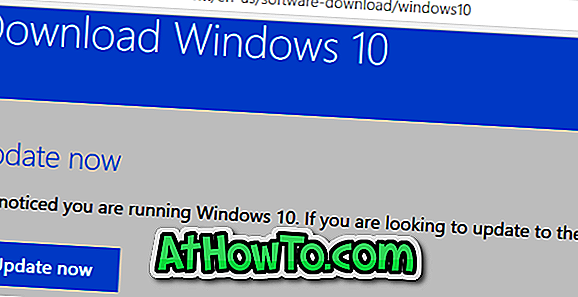
Trinn 2: Kjør den nedlastede filen Windows10Upgrade28084.exe eller Windows10Upgrade9252.exe for å starte Windows 10 Update Assistant-programmet. Når du ser oppdateringen til den nyeste versjonen av Windows 10- skjermen, klikker du på Oppdater nå- knappen.
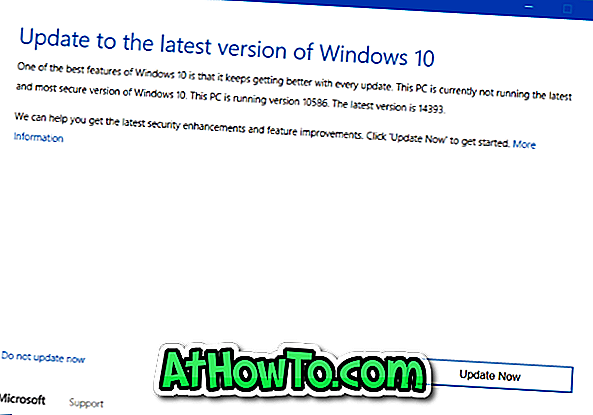
Trinn 3: Når du klikker Oppdater nå-knappen, begynner Windows 10 Update Assistant å sjekke eventuelle kompatibilitetsproblemer. Hvis PCen din er kompatibel og det er nok plass til å laste ned og installere jubileumsoppdateringen, vil du se OK-knappen ved siden av disse kravene.


Klikk på Neste- knappen for å fortsette.
Trinn 4: Windows 10 Update Assistant begynner å laste ned jubileumsoppdatering. Årsoppdateringsnedlastingsstørrelsen er omtrent 3 GB.
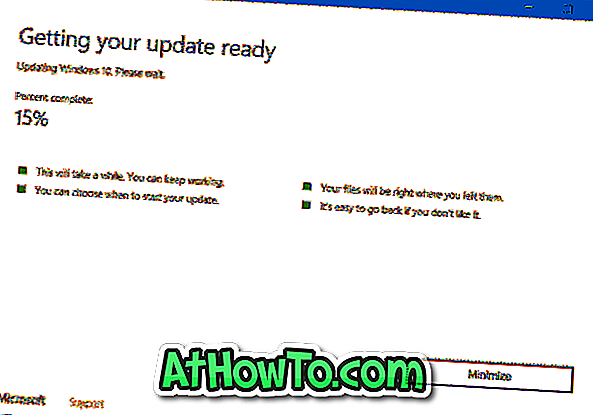
Trinn 5: Når du har lastet ned, vil du se at oppdateringen er klar. PCen må starte på nytt for å fullføre oppdateringsskjermen .
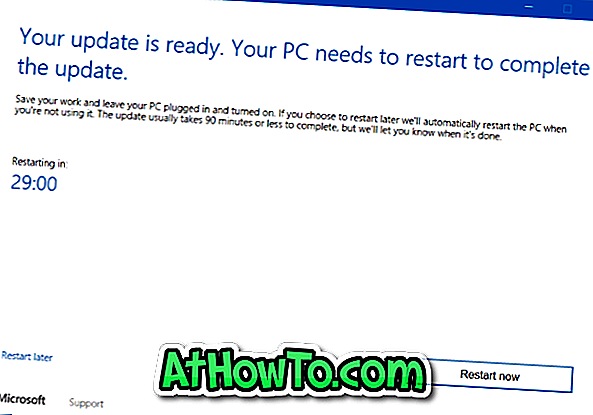
Klikk på Restart nå-knappen for å starte datamaskinen på nytt og installere oppdateringen.














